آموزش پیدا کردن رمز وای فای با گوشی

چگونه رمز وای فای را با گوشی پیدا کنیم؟
شما با استفاده از این روش می توانید به رمز وای فای از طریق گوشی دسترسی پیدا کنید و با استفاده از گوشی وارد پنل مودم خود شوید و پسورد روتر را هم نیز مشاهده کنید. اگر شما هم رمز وای فای را فراموش کرده اید و به سیستم دسترسی ندارید برای نحوه پیدا کردن رمز وای فای از طریق گوشی همراه ساتل دیجیتال باشید.
پیدا کردن رمز وای فای در گوشی های اندروید
برای مشاهده رمز وای فای در گوشی های اندروید باید نسخه اندروید را در نظر بگیرید. در نسخه های قدیمی اندروید باید با روت کردن گوشی رمز وای فای را مشاهده کنید. اما در نسخه های جدید بدون روت کردن می توانید پسورد وای فای را پیدا کنید.
همانطور که بالا اشاره شد در نسخه اندروید 10 به بالا می توانید بدون روت کردن گوشی پسورد وای فای را مشاهده کنید. برای این کار باید مراحل زیر را انجام دهید.
- وارد تنظیمات گوشی شوید.
- از قسمت تنظیمات وارد بخش شبکه و اینترنت شوید.
- در نسخه اندروید 10 و اندروید 11 گزینه WiFi و در نسخه اندروید 12 گزینه اینترنت را انتخاب کنید.
- اسامی از وای فای های اطراف را مشاهده خواهید کرد که بالاترین نام وای فای، شبکه ای است که شما به آن متصل هستید. پسورد هر شبکه ای را که می خواهید را انتخاب کنید.
- بعد از انتخاب شبکه وای فای مورد نظر گزینه Share را انتخاب کنید.
- سپس تایید هویت را انجام دهید.
- در صفحه جدید پسورد شبکه وای فای را می توانید مشاهده کنید. در کنار پسورد یک کد QR هم نمایش داده می شود که دستگاه دوم می توانید از طریق اسکن کد QR به وای فای متصل شود.
- در اندروید نسخه 12 کاربران می توانند از طریق قابلیت Nearby برای اشتراک گذاری پسورد وای فای استفاده کنند.
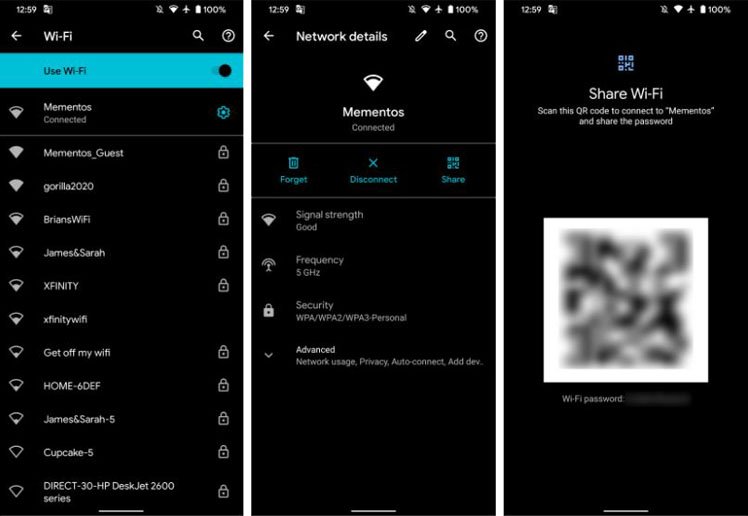
پیدا کردن رمز وای فای در ورژن قدیمی اندروید
برای پیدا کردن رمز وای فای در ورژن 9 اندروید یو نسخه های قدیمی تر باید از روش روت استفاده کنید. در نسخه های قدیمی اندروید پسورد برای امنیت بیشتر درون حافظه داخلی گوشی قرار دارد و فقط با روت کردن گوشی می توانید به آن دسترسی داشته باشید.
اگر گوشی شما روت شده است برای اینک بتوانید پسورد وای فای را مشاهده کنید به آدرس Data/ misc/ wifi بروید. سپس فایل wpa_supplicant.conf را باز کنید. در این فایل می توانید نام شبکه یا ssid و رمز آن یا psk را مشاهده کنید.
روش دیگری برای مشاهده پسورد وای فای در نسخه های قدیمی اندروید وجود دارد و آن هم استفاده از برنامه های مشاهده رمز وای فای مانند WiFi Password Viewr می باشد. برای اینکه با استفاده از این اپلیکیشن بتوانید رمز وای فای را مشاهده کنید باز هم گشوی شما باید روت شده باشد.
پیدا کردن رمز وای فای در گوشی های آیفون
در ios 16 از طریق تنظیمات می توانید به راحتی پسورد وای فای را مشاهده کنید. برای انجام این کار باید مراحل زیر را انجام دهید.
- وارد تنظیمات گوشی شوید.
- گزینه وای فای را انتخاب نمایید.
- سپس شبکه وای فای مورد نظر را انتخاب نمایید و گزینه i انتخاب کنید.
- در این مرحله باید گزینه پسورد را انتخاب کنید.
- برای مشاهده پسورد باید احراز هویت را انجام دهید.
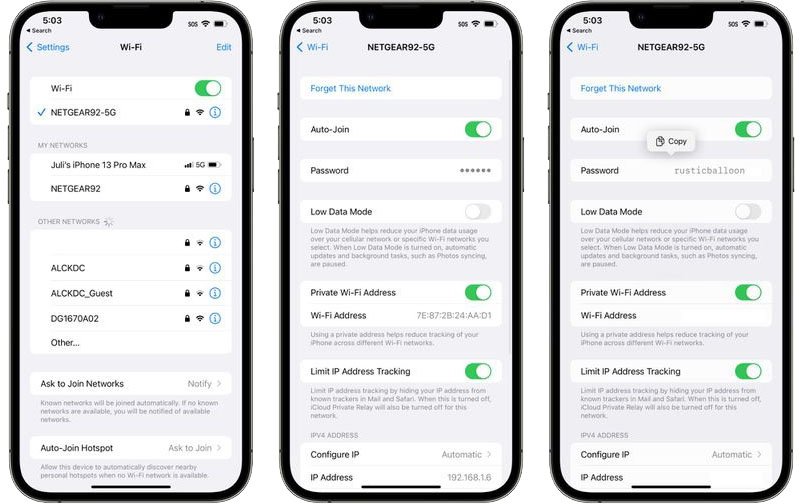
در ios 15 و نسخه های قدیمی تر امکان مشاهده پسورد وای فای وجود ندارد اما می توانید پسورد وای فای را با دوستانتان به اشتراک بگذارید. برای اشتراک گذاری رمز وای فای باید هر دو دستگاه ios 11 یا نسخه های جدیدتر باشند. بلوتوث دستگاه را روشن کنید و اپل آیدی فردی که می خواهید پسورد وای فای را با آن به اشتراک بگذارید را در مخاطبین داشته باشید. در آخر هر دو گوشی را نزدیک هم قرار دهید.
وقتی که دستگاه مقابل به وای فای متصل می شود شما باید از بخش Share Your WiFi گزینه Share Password را انتخاب کنید. رمز وای فای به دستگاه مقابل منتقل می شود و به شبکه وای فای متصل می شود. در انتها بعد از اتصال شما باید گزینه Done را انتخاب کنید.
آموزش پیدا کردن رمز وای فای روتر با گوشی
با استفاده از گوشی می توانید رمز روتر هم مشاهده کنید و وارد پنل کاربری شوید. برای انجام این کار باید مراحل زیر را انجام دهید:
- وارد مروگر گر گوشی شوید. اگر گوشی اندروید دارید از مرورگر کروم و اگر گوشی آیفون دارید از مروگر سافاری استفاده کنید.
- آدرس 192.168.1.1 را در مرورگر وارد کنید. (این آیدی، آدرس پیش فرض روتر است.) در صورتی با این آدرس به تنظیمات روتر وارد نشدید می توانید آدرس دقیق را از برچسب روی مودم مشاهده کنید.
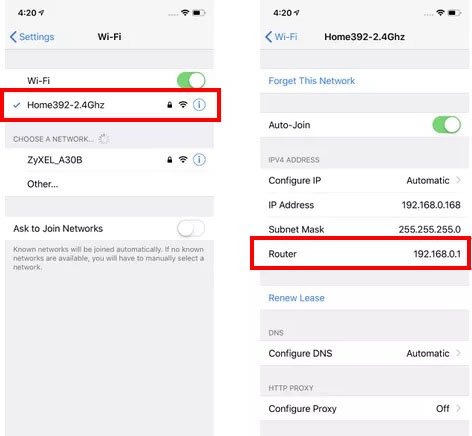
- در صفحه باز شده دو کادر نام کاربری و پسورد را مشاهده خواهید کرد. کاراکتر ورودی این دو بخش به صورت پیش فرض admin است. برای اطمینان بیشتر باز هم می توانید مقادیر ورودی این دو بخش را از روی مودم ببینید.
- در صورتی که قبلا نام کاربری و پسورد را تغییر داده و فراموش کرده اید دکمه Reset روی مودم را برای 30 ثانیه نگه دارید تا مودم به تنظیمات کارخانه بازگردد.
- در این مرحله وارد تنظیمات مودم می شوید. وارد بخش WiFi شوید. ممکن است در برخی مودم ها این بخش را با نام های Wireless یا WLAN مشاهده کنید یا برای دسترسی به این بخش لازم باشد وارد Advansed Settings شوید.
- سپس می توانید رمز مودم و رمز وای فای را تغییر دهید.
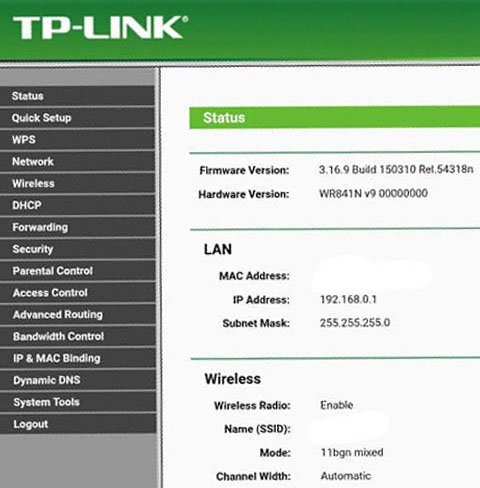
در این مطلب روش های پیدا کردن رمز وای فای در گوشی های اندروید و آیفون، پیدا کردن رمز مودم و تغییر آن را به شما آموزش دادیم. امیدواریم که این مطلب برای شما مفید بوده باشد. لطفا نظرات و تجربیات خود را در اختیار ما و سایر کاربران قرار دهید با تشکر از شما











